Настройка автозаполнения форм
Настройка автозаполнения форм
Посещение абсолютного большинства сайтов бесплатное, но кое-где вам придется пройти процедуру регистрации. Ничего опасного или сложного в этом нет, всего-то нужно заполнить анкету, в которой, в частности, придумать себе имя (логин) и пароль. Зачем это нужно? Например, есть коллекции музыкальных или видеофайлов, которые могут скачать только зарегистрированные пользователи. Есть форумы – места для общения – доступные только зарегистрированным пользователям.
Заполнение форм (то есть текстовых полей в анкетах), повторим, не такая уж большая проблема, хотя вводить по сто раз на разных сайтах одни и те же данные иногда надоедает. Поэтому разработчики Internet Explorer предусмотрели возможность автоматического заполнения форм. Например, на одном сайте в текстовое поле Ваша электронная почта вы ввели az@gatter.ru, потом зашли на другой сайт, где у вас тоже просят ввести свой почтовый адрес. Как только вы нажимаете букву a, появляется список вариантов заполнения, среди которых есть и az@gatter.ru. Это удобно, согласитесь.
Как включить автозаполнение? Проще простого. Как только вы на любом сайте попытаетесь ввести что-нибудь в любое текстовое поле, система сама предложит вам включить автозаполнение. Соглашайтесь, не пожалеете.
Особый вопрос – автоматический ввод паролей. Как только вы попытаетесь заполнить не просто поле, а поле для ввода пароля, система предложит сохранить его.
Тут надо хорошо подумать. С одной стороны, автозаполнение паролей сэкономит вам время – при каждом следующем посещении сайта не придется вспоминать кодовое слово и вводить его. С другой – если к компьютеру получит доступ посторонний, он может войти на сайт под вашим именем и… Дальше возможны варианты. Например, может оставить от вашего имени сообщение, которое оскорбит остальных посетителей сайта. Вам это надо?
Поэтому лучше отказаться от автозаполнения паролей, установив флажок Никогда не предлагать сохранять пароли в появившемся окне (рис. 5.26), а автозаполнение для других форм веб-страницы стоит включить – в дальнейшем оно поможет вам упростить и ускорить ввод данных.
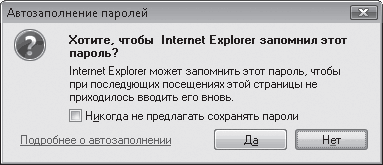
Рис. 5.26. Предложение сохранить введенный пароль
Параметры автоматического заполнения форм можно потом изменить. Например, сначала вы доверяли всем людям на земле, поэтому согласились на автозаполнение. А потом у вас началась скоротечная паранойя, и вы подозреваете в предательстве собственную собаку, автозаполнение придется отключить.
Для этого в окне браузера нажмите кнопку Сервис, выберите Свойства обозревателя, перейдите на вкладку Содержание, в области Автозаполнение нажмите кнопку Параметры. В открывшемся окне вы можете установить (или снять) флажки для элементов, в которых должно (не должно) применяться автозаполнение.
Более 800 000 книг и аудиокниг! 📚
Получи 2 месяца Литрес Подписки в подарок и наслаждайся неограниченным чтением
ПОЛУЧИТЬ ПОДАРОКДанный текст является ознакомительным фрагментом.
Читайте также
Создание Web-форм
Создание Web-форм Для создания Web-формы применяется парный тег <FORM>, внутри которого помещают теги, формирующие элементы управления, входящие в эту Web-форму:<FORM><теги, формирующие элементы управления></FORM>Web-форма ведет себя как блочный элемент Web-страницы. (О
Настройка автозаполнения форм
Настройка автозаполнения форм Зачастую при посещении веб-ресурсов вам придется заполнять различные формы – набирать запрос в поисковой системе, регистрироваться на сайтах, заходить на сайт как зарегистрированный пользователь. Если с Internet Explorer вы работаете впервые, то
Создание Web-форм
Создание Web-форм Для создания Web-формы применяется парный тег <FORM>, внутри которого помещают теги, формирующие элементы управления, входящие в эту Web-форму:<FORM><теги, формирующие элементы управления></FORM>Web-форма ведет себя как блочный элемент Web-страницы. (О
Объекты форм
Объекты форм В 3ds Max объекты форм создаются как исходная геометрия для построения других более сложных объектов, а также в качестве путей анимации.Кроме линий, которые выполняются путем построения вершин в окнах проекций, все остальные формы являются параметрическими
Объекты форм
Объекты форм Для создания сложных объектов сцены не всегда хватает простых и сложных параметрических объектов. В этом случае на помощь приходят объекты форм. В 3ds Max объекты форм создаются в качестве исходной геометрии для построения других более сложных объектов
2.2. Использование форм
2.2. Использование форм Создание VBA-программИспользуя формы, можно достаточно полно изучить возможности работы со всеми типами данных и их взаимодействия с учетом того, что значения переменных будут определяться не программно (примеры 1, 2, 3), а вводом через текстовые поля
Запуск форм
Запуск форм В процессе разработки формы ее можно запустить (т.е. активизировать выполнение и отобразить на экране) в любое время. Для этого выполните следующее.1. Выберите окно формы.Щелкните в окне формы или в окне программного кода, ассоциированного с формой.2. Отобразите
Программирование форм
Программирование форм Добавлять элементы управления в формы несложно, а вот, чтобы заставить их делать то, что вам нужно, потребуется немного больше умственной работы и программирования. В этом разделе мы обсудим тонкости процесса программирования форм. Покажите то, что
Инструменты добавления форм
Инструменты добавления форм Помимо работы исключительно с растровыми элементами графики, мы также можем редактировать некоторые элементы, представляющие собой специальные объекты – формы. При помощи данных форм мы можем создавать в сцене некоторые геометрические и
Наследование форм
Наследование форм Одним из наиболее привлекательных аспектов построения диалоговых окон в Windows Forms является наследование форм. Вы, несомненно, знаете, что наследование является одним из базовых принципов ООП, который позволяет одному классу расширить функциональность
12.9. Построение и применение форм
12.9. Построение и применение форм Формы являются основным средством организации интерфейса пользователя в приложениях Microsoft Access.Обзор формРассмотрим основные виды форм, которые можно построить в Access.Простые формы. В простой форме показывается только одна запись таблицы,
4.4.8. Автоматическое заполнение форм
4.4.8. Автоматическое заполнение форм Браузер Safari может автоматически заполнять поля электронных форм, заимствуя информацию из вашей личной карточки адресной книги. Более того, вы можете дать указание Safari запоминать все пароли и логины, используемые вами для доступа к
Дизайн форм
Дизайн форм Если форма, созданная автоматически, не отвечает требованиям, ее можно доработать вручную в режиме макета (рис. 7.30). После создания новая форма автоматически отобразится в режиме макета. Для переключения в режим макета ранее созданной формы используется